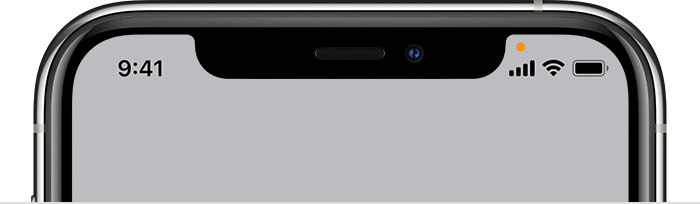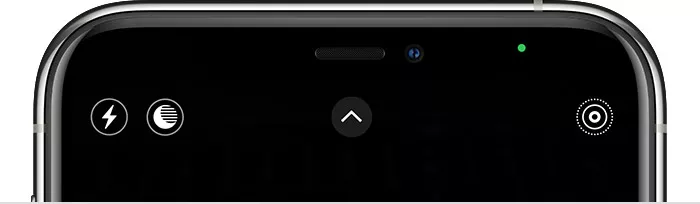[2025] 3 Modi per Sbarazzarsi del Pallino Arancione su iPhone
Con il rilascio di iOS 14 la Apple ha introdotto nuove e interessanti funzioni per quanto riguarda la privacy. Tra le più apprezzate dagli utenti la geniale idea di aggiungere dei pallini colorati in alto a destra vicino alla percentuale della batteria, per segnalare, in tempo reale, delle attività in corso. Ma quali nello specifico?
Prima su iOS 14 e ora su iOS 16 ho notato la presenza di un pallino arancione e uno verde quando uso ad esempio il microfono o la fotocamera. Cosa sono e a cosa servono?" -- Un utente della community Apple
- Cosa significa il pallino arancione sul mio iPhone?
- Tutorial: come rimuovere il puntino arancione dall’iPhone?
- Non riesci ancora a disattivare il pallino arancione? Prova Tenorshare ReiBoot
- Conclusione
Cosa significa il pallino arancione sul mio iPhone?
Con iOS 14, Apple ha aggiunto nuove funzionalità come un pallino verde e uno arancione sulla schermata dell’iPhone, ma cosa significano e come funzionano?
Il pallino arancione iPhone indica che un'app sta usando il microfono dello smartphone.

Il pallino verde iPhone segnala che un'app sta usando la fotocamera oppure il microfono e la fotocamera dell'iPhone.

Tutorial: Come rimuovere il puntino arancione dall’iPhone?
Il puntino arancione iPhone è una funzione di privacy integrata da Apple che non può essere disabilitata. Tuttavia, puoi provare i seguenti modi per ridurne la presenza.
Metodo 1: Regola le impostazioni sulla privacy
Alcune app specifiche su iPhone non è possibile utilizzarle senza consentirle di accedere alla fotocamera o al microfono. Tuttavia, se sei preoccupato che un'altra app possa accedere segretamente alla videocamera o al microfono, puoi regolare le impostazioni sulla privacy per limitarla.
- Vai a impostazioni>Privacy> Microfono/Fotocamera
Disattivare le app che non devono utilizzare microfono e fotocamera.

Metodo 2: Forza il riavvio di iPhone
Se il metodo 1 non funziona, potrebbe essere causato da un problema tecnico di sistema, prova a forzare il riavvio iPhone. Ecco come forzare il riavvio di iPhone in diversi modelli:
iPhone 8 o modello successivo
- Premere e rilasciare il pulsante Volume su.
- Premere e rilasciare il pulsante Volume giù.
Tieni premuto il pulsante di accensione finché non viene visualizzato il logo Apple.

- Il telefono ora si riavvierà da solo.
iPhone 7 o iPhone 7 Plus
- Tieni premuto il pulsante di accensione.
- Allo stesso tempo, tieni premuto il pulsante Volume giù.
Tieni premuti entrambi i pulsanti per circa 10 secondi, fino a quando non viene visualizzato il logo Apple.

iPhone 6s o modello precedente
- Tieni premuto il pulsante di accensione.
- Allo stesso tempo, tieni premuto il pulsante Home.
Tieni premuti entrambi i pulsanti per circa 10 secondi, fino a quando non viene visualizzato il logo Apple.

Non riesci ancora a disattivare il pallino arancione? Prova Tenorshare ReiBoot
Se i metodi di cui sopra non ti aiutano a rimuovere pallino arancione su iPhone, puoi provare a riparare il tuo iPhone utilizzando Tenorshare ReiBoot. ReiBoot è un software di ripristino iOS sviluppato da tenorshare, supporta tutte le versioni e i dispositivi iOS, incluso l'ultimo iOS 16. Tenorshare ReiBoot offre due opzioni d’utilizzo, Standard Repair e Deep Repair. La riparazione standard può recuperare il tuo iPhone senza causare la perdita di dati, motivo per cui consiglio questo software per recuperare il tuo iPhone.
Scarica Tenorhsare ReiBoot su PC o Mac.
Collega iPhone al PC tramite cavo USB.
Se l’iPhone non viene rilevato, ReiBoot può aiutarti a posizionare l’iPhone in “modalità ripristino”.

Se il tuo iPhone non è entrato correttamente in modalità di ripristino, fai clic su "Prova modalità DFU".
Completato il collegamento, clicca su Riparazione standard.

Scarica il pacchetto firmware.
Scegli il pacchetto firmware da scaricare in base alla tua versione iOS.

Avvia la riparazione standard.

Riparazione standard completata.

Fai clic sul pulsante qui sotto per scaricarlo sul tuo computer.
Una volta riconosciuto il tuo iPhone, puoi andare al passaggio successivo.

Conclusione
Il pallino arancione iPhone, così come il pallino verde sono segnali essenziali per capire quale app stia utilizzando la fotocamera o il microfono. Si tratta di una soluzione molto semplice per gestire la propria privacy in tempo reale. Tuttavia, dovrebbe essere un diritto dell’utente poter scegliere se visualizzare o meno i pallini colorati. Tenorshare ReiBoot ti aiuterà a riparare l'iPhone e riconquistare i diritti che ti appartengono. E se hai riscontrato problemi come lo schermo giallo dell'iPhone, fai clic sul link per saperne di più.
Esprimi la tua opinione
Esprimi la tua opinione
Crea il tuo commento per Tenorshare articoli
- Tenorshare 4uKey supporta come rimuovere la password per il tempo di utilizzo schermo iPhone o iPad senza perdita di dati.
- Novità Tenorshare: iAnyGo - Cambia la posizione GPS su iPhone/iPad/Android con un solo clic.
- Tenorshare 4MeKey: Rimuovere il blocco di attivazione di iCloud senza password/Apple ID.[Supporto iOS 16.7].

ReiBoot for iOS
No.1 Software Gratis Per la Riparazione & il Recupero del Sistema iOS
Riparazione Facile & Veloce